360°フレキシブルネックと3レベルタッチ調光スイッチを備えたAglaiaデスクランプ

これはスポンサー記事であり、Aglaiaによって可能になりました。実際の内容と意見は、投稿が後援されている場合でも、編集の独立性を維持している著者の唯一の見解です。
物事を見やすくし、目の疲れを避けたい場合は、電気スタンドを使用する必要があります。ただし、どのランプでも機能するわけではありません。グレアがなく、目に優しいライトを使用し、状況に応じて明るさの設定が異なるものが必要になります。幸いなことに、今日はそのすべてと手頃な価格のモデルLT-T5Aglaiaデスクランプを共有しています。
この電気スタンドは、最適な目の快適さのためにアンチグレア光拡散を備えた調光可能で低消費電力のLEDを使用しているため、目を傷める心配はありません。ランプは信頼性が高いだけでなく、従来のランプよりも80%少ないエネルギーを使用するため、コストを節約できます。このスタイリッシュで経済的な電気スタンドを見てみましょう。
デザインと機能
Aglaiaデスクランプは適度に軽量で、非常にモダンなデザインで、とても目を楽しませてくれます。ランプのベースは中型で、机やテーブルのスペースを取りすぎません。

きちんとパッケージ化されており、長さの長いケーブル付きのACアダプターが含まれています。机の端から端まで、そしてテーブルのすぐ隣に座って、簡単に動かすことができました。

DC入力ジャックに加えて、最大5V/2Aでデバイスを充電するために使用できる側面のUSBポートもあります。とにかくほとんどの人が自分のデスクでモバイルデバイスを使用するので、これは非常に便利です。 USBポートに簡単にアクセスできるので、必要に応じて充電ケーブルを抜き差しするのにまったく問題はありません。
明るさの変更
タッチセンサー式電源ボタンは、ランプのベースの前面と中央にあります。それに触れると、ランプが最低レベルで点灯します。この後、電源ボタンに触れるたびに、低、中/平均、高/明るいの3つの照明オプションが切り替わります。

電源ボタンの感度を指摘したいと思います。スマートフォンを接続して充電したとき、スマートフォンをベースにセットしようとしましたが、そこに座っていてもボタンが非常に軽くトリガーされ、明るさが変化しました。つまり、ベースは保管場所を兼ねることができません。何も座れません。

ライトの明るさを切り替えるのがいかに簡単かは気に入っていますが、残念ながら、ライトの実際のトーン/温度を変更する方法はありません。このため、気分や雰囲気を変えたい人には最適なオプションではありません。たとえば、暖かいトーンは暖かく居心地の良い感じを与えるので、よりリラックスできますが、冷たいトーンは生産性を高め、集中力を高めるのに最適です。
完全な首の柔軟性
ランプの首(または必要に応じて腕)のエレガントなデザインにより、光の方向を完全に制御できます。柔軟性が高いため、どの方向にも移動できます。これは、1つの位置だけに制限されないので素晴らしいです。文字通り、好きな場所にライトを向けて向けることができます。
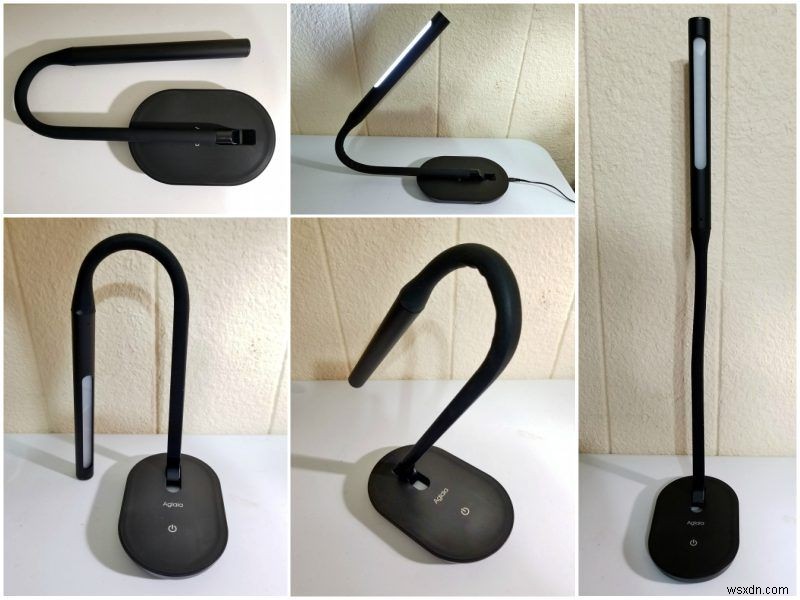
このため、写真を撮るための逆光として最適だと思います。高価なカメラ照明や、最近多くのYouTubeユーザーが使用している人気のリングライトを買う余裕がない場合は、このようなシンプルな電気スタンドが賢明な選択肢です。
Aglaiaデスクランプの操作
このライトは、モバイルデバイスでゲームを読んだり閲覧したりプレイしたりするのに最適だと思います(特にUSB充電ポートが追加されています)。

上記のように、それは完璧なバックライトでもあります。私はソーシャルメディアで共有するために小さなオブジェクトの写真を撮るためにそれを使用してきました、そして私の写真は追加の光ではるかに鮮明であることがわかりました。
最終的な考え
本当に使いやすく、基本的な機能を備えた手頃な価格のランプを探しているなら、これは当然の選択です。それの美しさを除いて、それについて進歩したことは何もありません!文字通りプラグアンドプレイだけのシンプルなガジェットを好む人もいます。このランプは、そうする人に最適です。
これらのいずれかを自分で購入したい場合は、クーポンコード「ZMSY7V7S」を使用して 36%節約できます (引用符なし)チェックアウト時。クーポンは7月30日から8月18日まで有効です。
Aglaiaデスクランプ:アイケア調光可能な読書灯
-
Windows デバイス マネージャーで非表示または不足しているドライバーを見つける方法
コンピュータにインストールされているドライバで、システムに見つからないと表示される問題が発生したことがありますか?これは、さまざまなタスクに使用されるほとんどのコンピューターで共通の問題です。 ほとんどの人は「システム情報」を使用します ハードウェアとソフトウェアの両方のシステム コンポーネントに関するすべての情報を表示するツール。ただし、各情報が提示される方法は、混乱し、混乱しているように見える人もいます。あなたがこのツールと混同している場合は、「デバイス マネージャー」 と呼ばれるよりシンプルなツールを使用できます。 Windows コンピュータに含まれています。 Windows デバイス
-
Windows 10 の自動再生オプションにアクセスして操作する方法
Windows にある最も古い機能の 1 つ オペレーティング システムは AutoPlay と呼ばれます . Windows 98、Windows XP から存在しています 次に Vista まで 、Windows 7 Windows 8、Windows 8.1 に引き継がれました そして今、Windows 10 に ! ただし、Windows のごく一部にすぎません ユーザーは、Windows を 1 つでも保存できるこの重要な機能に注目しています。 USB フラッシュ ドライブなどのポータブル ストレージ デバイスからのウイルスにマシンが感染するのを防ぎます。 およ
